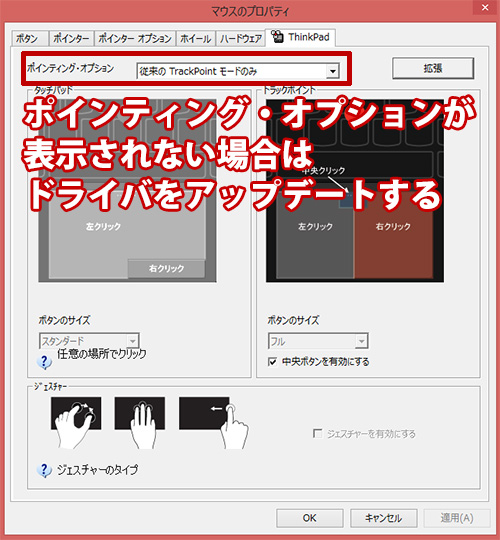トラックパッドの操作感が上がったThinkPad X240s
ThinkPad X240sが2013年の8月30日に届いてから
約7ヶ月間ほぼ、毎日、使い続けてきました。
購入してすぐ、トラックパッドを使ってみると・・・
右クリック、スクロール、左クリックの
継ぎ目のないボタンにかなり違和感があって、
えっ、これ、どうしたらいいの?と、とまどってました
そのときの様子は動画でしゃべってます。
→ X240sのクリック式タッチパッド 5点トラックパッドはどうなのか?【動画】
スクロールは認識しないことがあるし、
ボタンの押し心地が堅くて親指の付け根が
半端なく疲れてつりそうになるし・・・
なかなか慣れなくて、1ヶ月ぐらいは
作業に支障をきたしていたような気がする。
その後、ドライバアップデートが段階的にあって
ボタンが認識しないのはほぼ、改善されました
・X240sの5ボタントラックパッドがなにげに使いやすくなってる
・ThinkPad X240 X240s T440s T440p トラックパッドの右クリックがしやすくなった
クリックボタンが堅いのも7ヶ月も使ってくると
親指が鍛えられたのか(笑)疲れなくなりました。

今、販売されてるThinkPad X240sやX240、
T440sのトラックパッドは押し心地も柔らかくなっていて
操作性が向上してるのがうらやましい限りです。
まぁでも、
使えば使うほどこの堅いトラックパッドの
押し心地にも愛着がわいてきてます。
ダブルクリックの速さなら
堅めのトラックパッドのほうが高速にクリック出来るし・・・
と、ちょっとひがみながらも(笑)
今では問題なく、快適に使えてるのでよしとします。
トラックパッドの操作感が上がったThinkPad X240s
ThinkPad X240sの重量は? マルチタッチ液晶を選択すると変わる
ThinkPad X240s X240 IPS液晶と普通の液晶の違い
ThinkPad X240sの5点トラックパッドを7ヶ月使った感想
ThinkPad X390 が大幅割引中です
レノボの直販でThinkPadをカスタマイズ
ThinkPadが大幅割引で購入できます。
カートの最終画面で、クーポンを適用すればX390が大幅割引です。